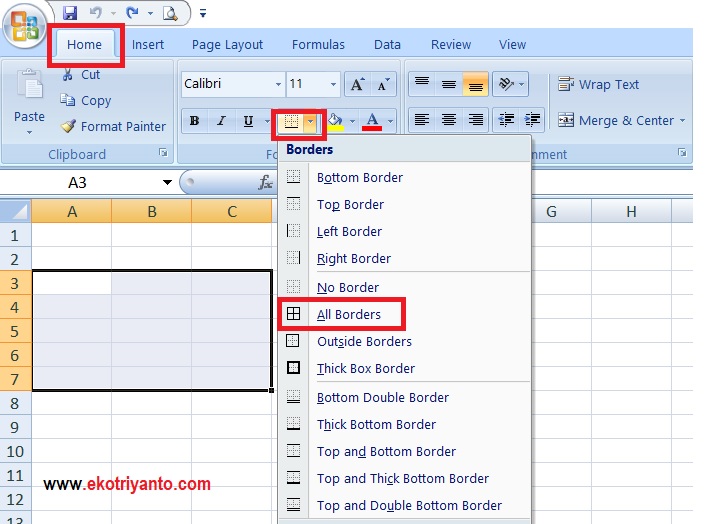Menggabungkan kolom di Excel bisa menjadi salah satu tugas yang sangat penting bagi mereka yang bekerja dengan banyak data. Tapi, tahukah kamu bahwa ternyata cara menggabungkan kolom di Excel tidak hanya satu? Di artikel ini, kita akan membahas beberapa tips menggabungkan kolom di Excel yang mungkin belum kamu ketahui. Siap-siap untuk menjadi lebih produktif dan efisien!
Rumus Menyatukan Kolom di Excel
Rumus adalah cara termudah untuk menggabungkan kolom di Excel. Berikut adalah rumus yang dapat kamu gunakan:
=CONCATENATE(A1,” “,B1)
Di sini, A1 adalah sel di kolom pertama dan B1 adalah sel di kolom kedua. Tanda kutip sebelum dan sesudah spasi digunakan untuk memberikan jeda di antara isi kolom. Hasilnya akan menjadi sebuah teks di kolom ketiga. Kamu juga bisa menggabungkan lebih dari dua sel. Contohnya:
=CONCATENATE(A1,” “,B1,” “,C1)
Atau jika sel yang ingin kamu gabungkan lebih banyak, maka kamu bisa menggunakan:
=CONCATENATE(A1:B5)
Dalam hal ini, A1:B5 merujuk pada sel di antara A1 dan B5 yang ingin digabungkan. Hasilnya akan menjadi sebuah teks di kolom baru.
Cara Menggabungkan Kolom Pada MS Excel
Untuk menggabungkan kolom di Excel, kamu bisa menggunakan fitur “Merge & Center” yang ada di dalam opsi “Alignment”. Berikut adalah langkah-langkahnya:
- Pastikan sel di sebelah kiri kosong untuk menampung hasil dari penggabungan kolom.
- Pilih sel-sel atau kolom-kolom yang ingin digabungkan.
- Klik kanan dan pilih “Format Cells”.
- Pilih opsi “Alignment” dan centang kotak “Merge Cells”.
- Pilih juga opsi “Merge Across” atau “Merge All” sesuai dengan kebutuhan kamu.
- Klik “OK”.
Setelah itu, hasil dari penggabungan kolom akan muncul di sel sebelah kiri.
Cara Menggabungkan Dua Kolom Menjadi Satu Kolom di Excel
Terkadang kamu perlu menggabungkan dua kolom menjadi satu kolom di Excel. Berikut adalah cara yang dapat kamu gunakan:
- Tambahkan kolom kosong di antara kedua kolom yang ingin digabungkan, misalnya kolom C.
- Ketik rumus =A1&” “&B1 di kolom C.
- Salin rumus tersebut ke bawah hingga mencapai sel terakhir yang kamu butuhkan.
- Hasil penggabungan akan muncul di kolom C.
Cara Menjumlah Dengan Ms Excel Beda Kolom
Penggabungan kolom di Excel tentu saja tidak terbatas pada penggabungan teks saja. Terkadang kamu juga perlu menjumlahkan data di kolom yang berbeda. Berikut adalah cara yang dapat kamu gunakan:
- Salin data yang ingin kamu jumlahkan dari setiap kolom ke kolom baru yang kosong.
- Gunakan fungsi =SUM() untuk menjumlahkan nilai di masing-masing kolom baru.
Contohnya, kamu memiliki data di kolom A dan C. Kamu ingin menjumlahkan nilai dalam kedua kolom tersebut. Kamu bisa menyalin data dari kedua kolom tersebut ke kolom D dan E, dan kemudian menggunakan =SUM(D1:E1) di kolom baru untuk mendapatkan hasilnya.
FAQ
1. Apakah saya bisa menggabungkan tiga kolom atau lebih?
Ya, kamu bisa menggabungkan tiga kolom atau lebih dengan menggunakan rumus CONCENTRATE. Contohnya, =CONCENTRATE(A1,” “,B1,” “,C1) akan menggabungkan isi dari tiga sel di kolom A, B, dan C dengan spasi di antara masing-masing isinya.
2. Apakah penggabungan kolom di Excel mempengaruhi pengurutan data?
Tidak, penggabungan kolom di Excel tidak mempengaruhi pengurutan data. Kamu masih bisa melakukan pengurutan data seperti biasa tanpa terpengaruh oleh penggabungan kolom.